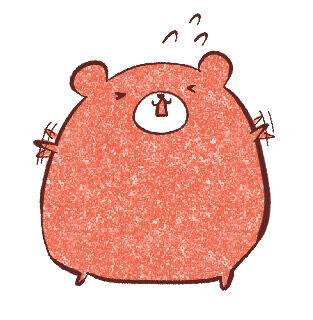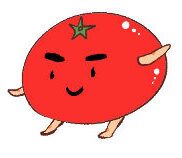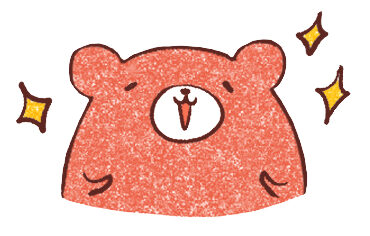ガラケープランが終了に向かう中、家族(父母・祖父母)がまだガラケーを使っている
そんな方も多いのではないでしょうか?
今回は使わなくなったiPhoneをスマホに苦手意識をもつ高齢の 父母・祖父母 用にカスタムする方法とオススメプランをご紹介します。
前提
今回はネットは使わず(wi-fi環境での利用は可能)、最低限の電話さえ出来れば良いという使い方をベースにお話ししていきます。
また、povoをオススメプランとしていますが初期設定の際にネット環境が必要になりますので
- 自宅のwi-fi
- ご家族のスマホのテザリング
- 街のfree wi-fi
などをご利用頂くようお願い致します。
シニア向けにオススメの機種(iPhone)
まずシニア向けにオススメの機種が下記の3機種になります。
- iPhone 6s
- iPhone 7
- iPhone 8
その他の機種でも大丈夫ですが
これらをオススメする理由としては
- 画面が大きい
- ホームボタンがある
- 購入する場合メルカリ等で割安で手に入る
上記3機種であれば画面も適度に大きい為、文字も見やすく操作性も確保出来ます。
また、操作ミスで画面が切り替わってしまった際にもホームボタンさえ押せば元の画面に戻れるというのは安心感に繋がります。
そしてメルカリ等で購入される場合、\5,000~20,000円程度と安く手に入れる事が出来ます。ただ、バッテリーが劣化した状態で出品されている場合が多いのでアップルにバッテリー交換を依頼する場合は別途7,000~8,000円必要になります。
今回オススメのプランではpovoを利用しますので、対応機種(SIMカード対応機種)をご確認下さい。
ショートカットアプリでホーム画面に電話の発信用アイコンを作成する方法
電話をかけるのが難しいって言うんだよー
そんな時にはショートカットアプリを使うんだ
電話の発信用アイコンを作成
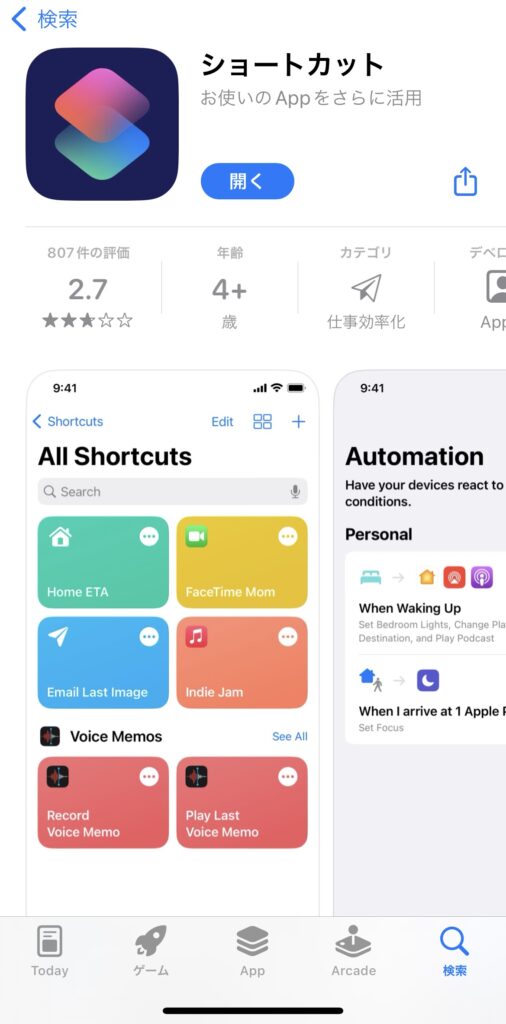
iPhoneに標準で入っている”ショートカット”アプリを使用したワンタッチでの電話の発信方法をご紹介します。
※無い場合は”app Store”からダウンロード出来ます。
まずはショートカットアプリを起動して右上に表示される青い+(赤丸箇所)を押して下さい。
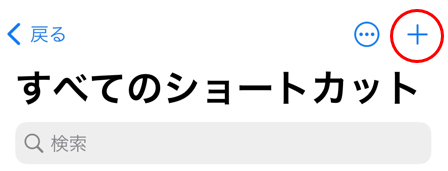
新規ショートカットの作成画面が開きますので赤丸の検索窓に”発信”と入力して検索してください。
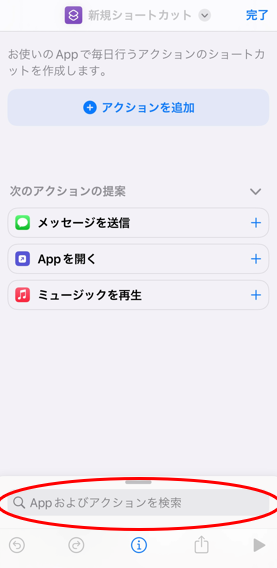
発信という項目が出てきますので赤丸で囲っている+マークを押して下さい。
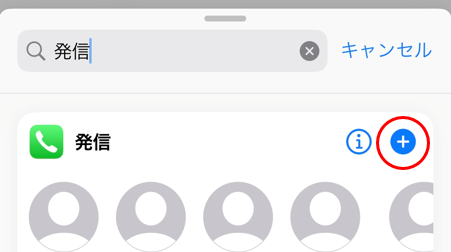
連絡先に発信と表示されると思います。
ここで”連絡先”を押すと自分の連絡帳が開きますので任意の方を選択してください。
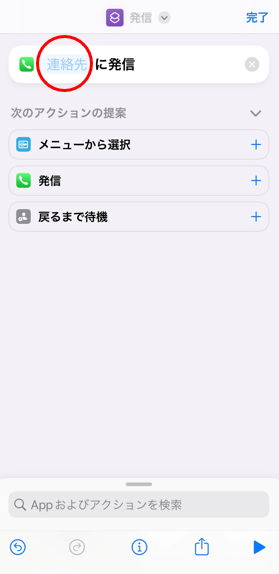
連絡帳の山田太郎さんを選択した場合
“連絡先に発信”が”山田太郎に発信”になります。
画面上の発信の横にある∨を押すと出てくる名称変更でショートカットの名称を変更出来ます。
またパッと見で判断しやすいようにアイコンやアイコンの色の変更も可能です。
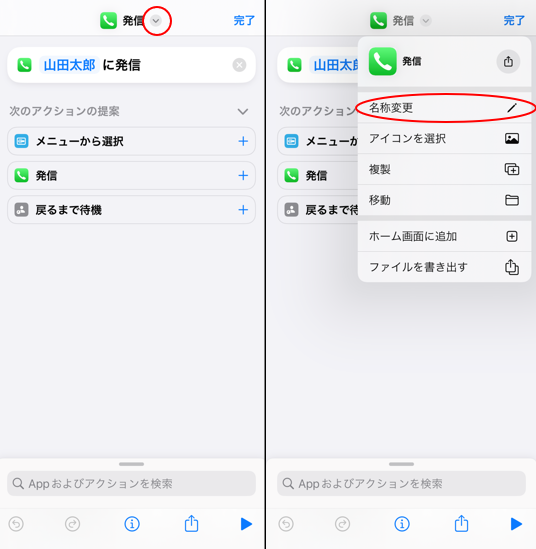
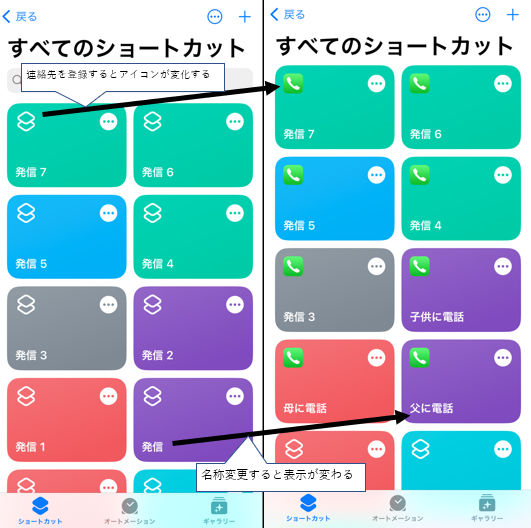
ホーム画面にショートカットアイコンを配置
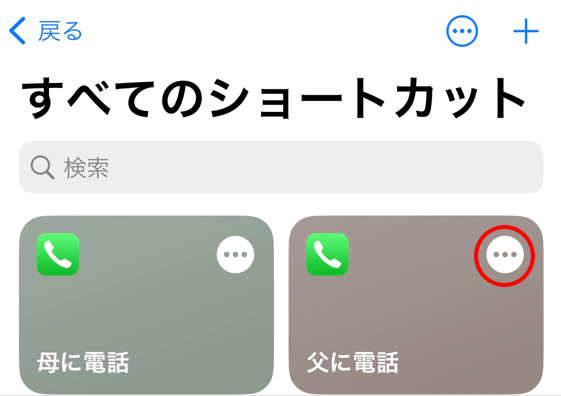
作成したショートカットの右上にある3つの点(・・・)をタップして下さい。
画面上に表示されているショートカット名(ここでは”父に電話”)の右にあるvを押してからホーム画面に追加を押して、次の画面で追加を押すとショートカットアイコンがスマホのデスクトップに表示されます。
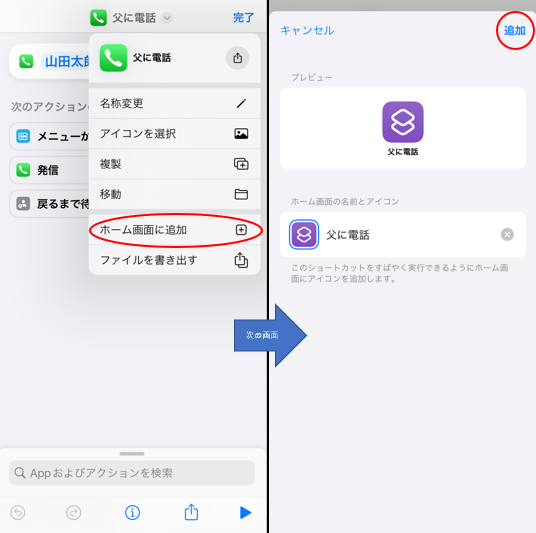
デスクトップに表示されたアイコンを押すと電話が出来ます。
また、アイフォン本体の右側面にある電源ボタンを長押しすると”Siri”が起動します。
Siriが起動した状態で作成したショートカットのタイトル(父に電話 母に電話 など)を音声入力すればノータッチで電話をかける事も出来ます。
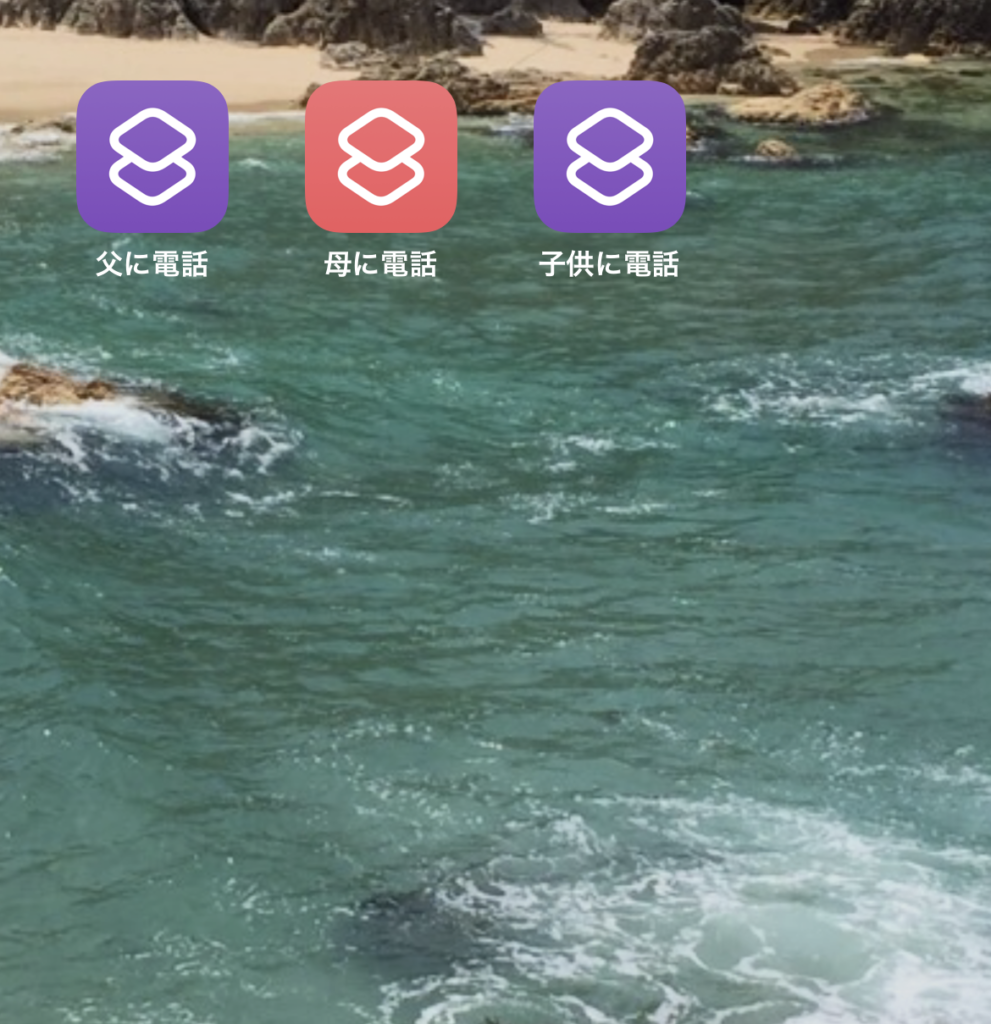
デスクトップにその他アプリが散乱していると使いにくいと思いますので不要なアプリは極力、フォルダにまとめておくといいかと思います。
オススメのプランについて
今回の方法を用いてシニアの通話に特化した場合に僕がオススメするプランは”povo”です。
povoはau回線ですので通話品質などに問題はありませんし、基本料金が0円になっており自分で必要なオプションを選ぶ仕組みになっています
※0円で使い続ける事は出来ません。詳しくはpovoホームページをご覧ください。
ややこしく思われるかもしれませんが、今回の場合必要なオプションは下記のいずれか1つになります。
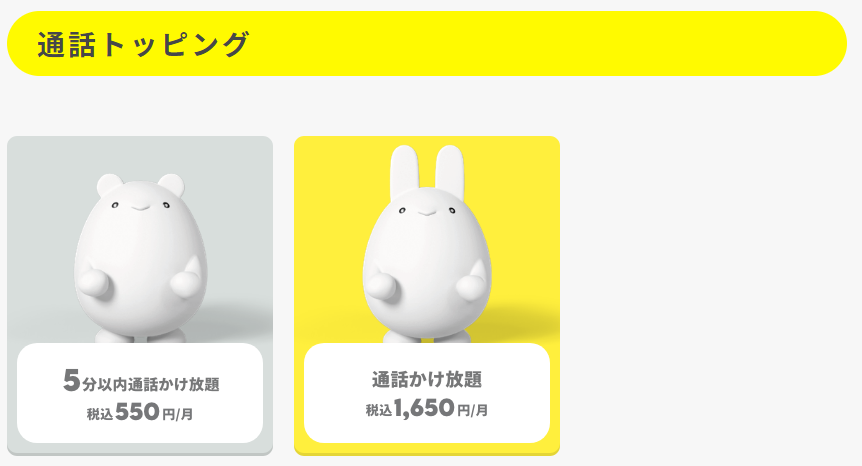
- ひと月に何度でも1回5分以内の通話が無料になる 5分以内通話かけ放題プラン/月額550円
- 何分でも何回でも通話無制限 通話かけ放題プラン/月額1,650円
ご自身の使い方に合わせてどちらかのプランを選ばれれば良いと思います。
他のオプションを追加されなければ、上記料金のみで利用し続ける事が出来ます。
こんなにシンプルに使えて安いならスマホに切り替えられるね!
最後に
スマホに抵抗がある方にも安心してガラケーからスマホに移行して頂けるように僕なりの可能な限り安いプラン&なるべく使いやすい仕様のスマホをご紹介しました。
ちなみにうちの祖母はiPhone6sで5分以内通話かけ放題プランを契約しているので、スマホ代に月額550円しか払っていません。
Lineとか必要ない、難しいことをしたくない、電話だけ出来れば良い
そんなご家族がいらっしゃる方は是非ご検討頂ければと思います。